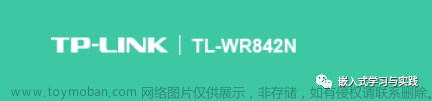2022年11月,TP-Link发布了全球首款WiFi7路由器,虽然WiFi7噱头十足,但售价偏高,也让消费者处于观望态度,对于这款产品小编没什么好说的,毕竟它只是未来众多WiFi7路由器的一个,但是WiFi7还是值得说一说的。
WiFi 7 于2019 年初立项,协议组现命名为IEEE 802.11 EHT(Extreme HighThroughput)。2022 年1 月联发科宣布完成业内首次WiFi 7 技术现场演示,随后WiFi 7 技术进入高速发展;2022MWC大会高通发布全球首个WiFi 7 解决方案,那WiFi7到底是何方神圣呢?WiFi 7(Wi-Fi 7)是下一代Wi-Fi 标准,对应的是IEEE 802.11 即将发布的修订标准IEEE 802.11be –极高吞吐量EHT(Extremely High Throughput )。
从上图我们直观的可以看到,作为新一代的 WiFi 标准,具有更高的速度,更低的延迟是不用多说了,其实除了速度延迟,WiFi 7 还有更多更牛的改变,相比于WiFi 5 和WiFi 6/6E,WiFi 7 引入更大的无线带宽(320MHz) ,更高阶的调制方式(4K-QAM) , 更灵活的频谱利用方式(Multi-RU), 更高的时空复用(16X16MIMO),更多的链路操作(MLO),以及多AP 协作等等新技术,这使得Wi-Fi 7 能够提供更高的数据的传输速率和更低的时延。
更快:接近4 倍的无线数据链性能,传输理论能达到46Gbps。
更可靠:新的MRU(Multiple Resource Unit)降低了25%的多用户延迟。
更稳定的链接:新的MLO(Multi-Link Operation)降低单用户延迟80%,吞吐量增益高达300%。
新频段:Wi-Fi 7 引入了新的6GHz 频段(5.925GHz~7.125GHz),将最大带宽提高到320MHz 以满足4K 视频、AR/VR 等高吞吐/低延迟需求。WiFi 7 的多链路操作、多AP 协同调度、时间敏感网络以及增强的重传机制使得其具备更高效更灵活的特性。
虽然上面提到了很多WiFi7的新功能,但距离落地还有段时间,欧飞信作为全球领先的WiFi模组供应商,现在也在积极引进高通WiFi7芯片QCA2067做成模组,加速WiFi7的落地。实际上,WiFi 7 里面的部分的功能,其实在两年前发布的 WiFi 6E 标准中就能找到一些影子,比如支持 6 Ghz,4096 QAM 这些功能,这些都可以给我们带来更高的网速体验,欧飞信在2022年量产了WiFi6E模块O2066PM,各位读者如果感兴趣,也可以移步欧飞信官网查看。文章来源地址https://www.toymoban.com/news/detail-446276.html
文章来源:https://www.toymoban.com/news/detail-446276.html
到了这里,关于最新WiFi标准—WiFi 7的文章就介绍完了。如果您还想了解更多内容,请在右上角搜索TOY模板网以前的文章或继续浏览下面的相关文章,希望大家以后多多支持TOY模板网!